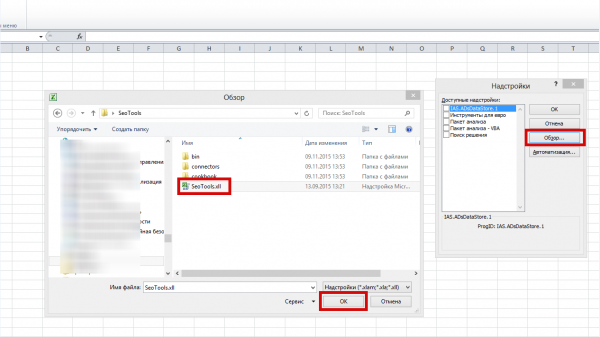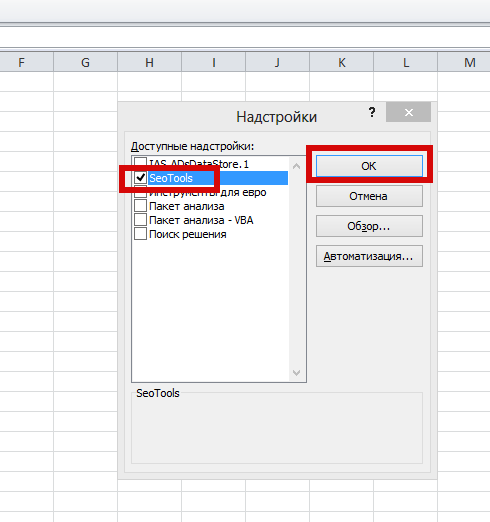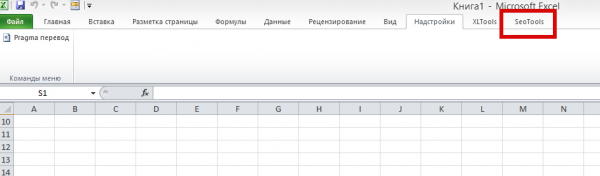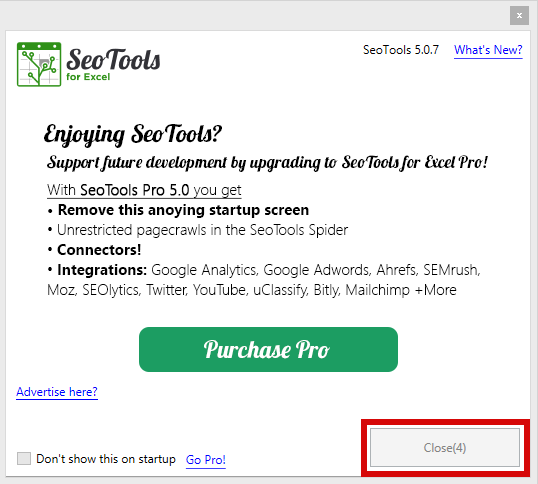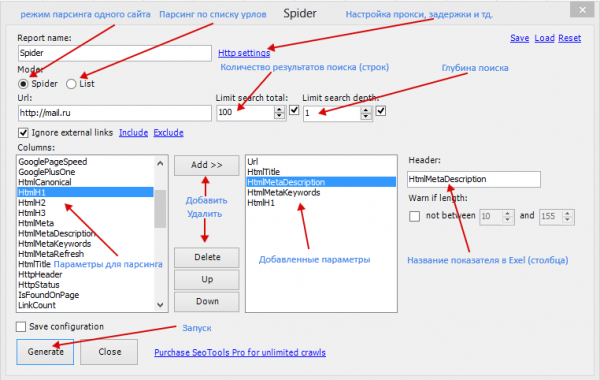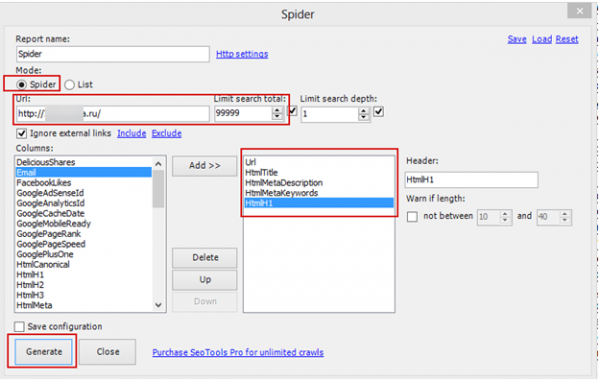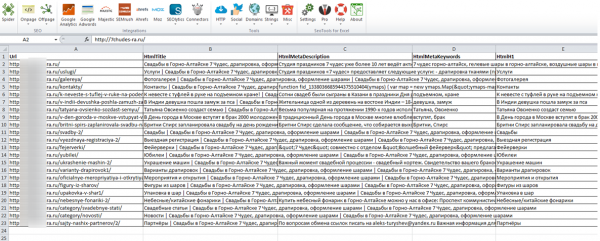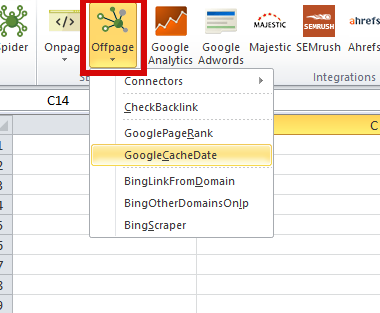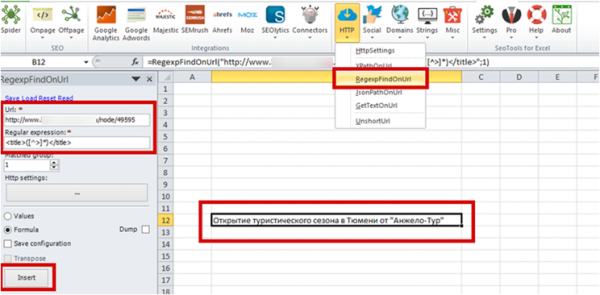- (Обновлено:
Чи використовуєте ви Excel під час аудиту сайтів? Тоді вам просто необхідно взяти на озброєння плагін SEOtools for Excel. Він поєднує у собі функції Screaming Frog SEO Spider, Netpeak Spider і містить безліч додаткових формул. Розглянемо докладніше.
Які завдання допомагає вирішити?
- Проаналізувати Title і метадані всіх сторінок сайту або за списком урлов, вказаним вручну
- Прогнати сайт по певному списку показників (зручно, що ви можете вибирати їх самостійно і використовувати під час парсингу регулярні вирази), наприклад, вага сторінки, технічні помилки, кодування, вік сайту і т.д.
- Знайти дублі сторінок, спам, незаповнені дані у метатегах
- Перевірити наявність посилань на сторінках (по анкорами і nofollow) і т.д.
Як встановити?
– Беремо з офіційного сайту за посиланням або тут.
– Вибираємо 32/64-бітну версію (в залежності від вашої конфігурації системи), створюємо на робочому столі (або місце на ваш розсуд) папку і туди розпаковуємо архів.
Як налаштувати?
Для початку визначимо, як будемо використовувати плагін: постійно (інтегруємо в Excel, плагін буде відображатися при кожному запуску Excel) або разово (запускаємо через ярлик, не впливає на інші наші Excel-файли).
Розглянемо обидва способи:
– Інтеграція в Excel:
Заходимо в Excel у вкладку «Надбудови», клацаємо правою кнопкою миші і вибираємо «Налаштування стрічки»:
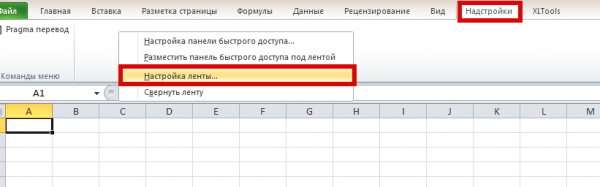 У вікні, що з’явилося, вибираємо «Надбудови» – «Перейти»:
У вікні, що з’явилося, вибираємо «Надбудови» – «Перейти»:
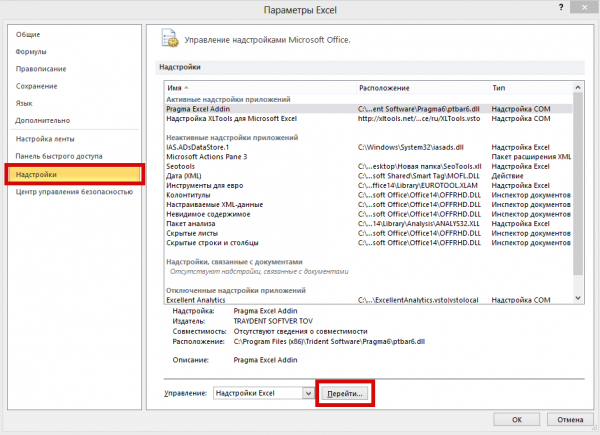 У вікні клацаємо на «Огляд» і вибираємо файл “SeoTools.xll“, у папці, куди ми розпакували плагін:
У вікні клацаємо на «Огляд» і вибираємо файл “SeoTools.xll“, у папці, куди ми розпакували плагін:
Тепер у нас з’явилася нова панель:
Тепер під час запуску будь-якого Excel-файлу ми можемо працювати з плагіном SeoTools.
Важливо! Тепер під час відкриття будь-якого Excel-файлу у нас буде 6-секундна рекламна затримка:
Якщо ви вирішили видалити цей плагін, заходимо у надбудови (по аналогії з установкою) і знімаємо галочку навпроти плагіна.
– Разовий запуск плагіна:
Відкриваємо плагін через файл у розпакованій папці:
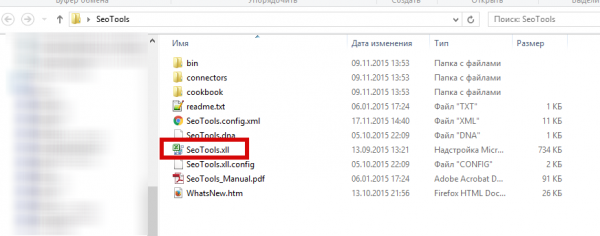 Таким чином плагін SeoTools буде з’являтися в Excel виключно під час запуску даного файлу.
Таким чином плагін SeoTools буде з’являтися в Excel виключно під час запуску даного файлу.
Порада: Під час збереження документу з формулами з даного плагіна, ваш файл прийме стандартний формат “xlsx” або “xls”. Щоб продовжити роботу з ним, відкривайте спочатку файл “SeoTools.xll”, а потім з нього ваш збережений файл. Реклама буде відображатися під час запуску файлу “SeoTools.xll”.
Огляд плагіна
Розглянемо інструменти:
Spider або адаптований під Excel Screaming Frog
Призначений для парсингу сайту/списку урлів за певними параметрами:
Варіанти використання:
Завдання 1. Потрібно спарсити метадані списку сторінок (корисно для аналізу поточних Title і метаданих).
Вибираємо режим завантаження списку урлів, довантажувати txt-файл з урламі для перевірки, вибираємо необхідні параметри, запускаємо:
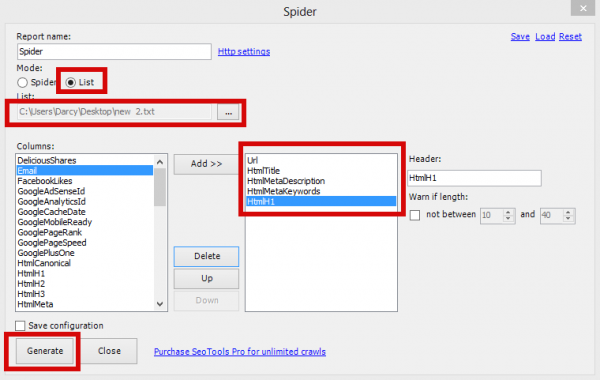 На виході ми отримаємо title і метадані:
На виході ми отримаємо title і метадані:
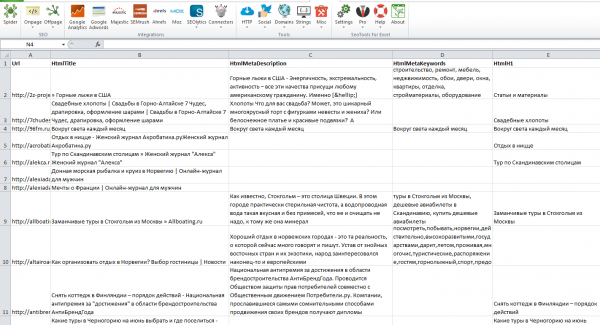
Порада: Порожні клітинки означають, що дані не заповнені на сайті. В середньому на отримання даних по одному урлу йде 1 секунда.
Завдання 2. Спарсити Title та метадані певного сайту (допомагає під час пошуку спаму, незаповнених даних, дублів)
Вибираємо режим перевірки одного сайту, вставляємо його і виставляємо ліміт пошуку побільше (максимальна кількість результатів), вибираємо необхідні параметри, запускаємо:
Порада: Якщо сайт великий, парсинг затягнеться, у такому випадку краще запускати вночі або виставити певний ліміт пошуку. Не забуваємо, що процес жере чимало пам’яті, так що в іграшки ви навряд чи одночасно пограєте 🙂
У багатьох показників є можливість підсвічування за певної умови. Виділивши кожен показник, можна побачити з лівого боку його особливості, наприклад, Title підсвічується по довжині:
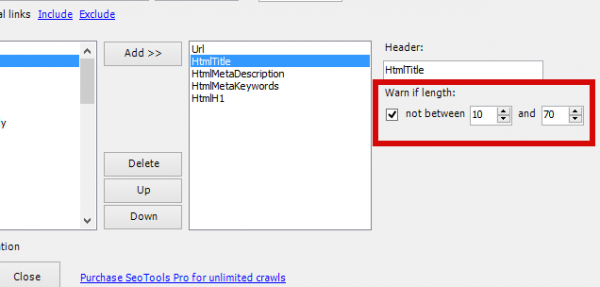
У даному випадку ми підсвічуємо Title, довжина яких менше 10 або більше 70 символів, і бачимо поточну довжину:
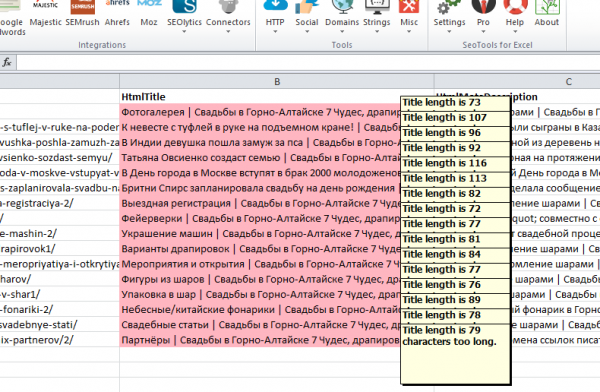 Крім метаданих, як ви вже помітили у випадаючому меню, інструмент дозволяє аналізувати показники соціальних мереж, парсити email та інший контент з сайтів, різні показники Google, відповіді сервера, використовувати регулярні вирази та багато іншого.
Крім метаданих, як ви вже помітили у випадаючому меню, інструмент дозволяє аналізувати показники соціальних мереж, парсити email та інший контент з сайтів, різні показники Google, відповіді сервера, використовувати регулярні вирази та багато іншого.
Інструмент Spider зручний, якщо вам потрібно прогнати сайт/сайти за певним списком показників.
Але що робити, якщо ви вручну хочете налаштувати аналіз, самостійно прописати формули, налаштувати відображення і послідовність?
Тут на допомогу нам приходять такі вкладки:
Onpage і Offpage
По суті, всі ці показники є в попередньому інструменті Spider, але якщо там вони представлені у вигляді комплексного інструменту, то тут вони розбиті на окремі формули і дають можливість налаштувати аналіз індивідуально.
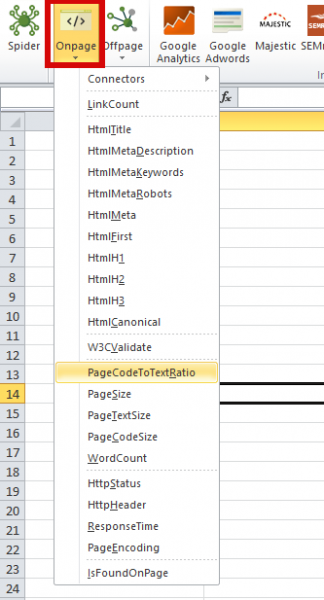 Як ним користуватися? Усе просто – вибираєте потрібний показник, а далі проводите з ним стандартні маніпуляції, як і зі звичайною формулою в Excel.
Як ним користуватися? Усе просто – вибираєте потрібний показник, а далі проводите з ним стандартні маніпуляції, як і зі звичайною формулою в Excel.
Завдання 1. У нас є сайт, нам потрібно дізнатися кодування, вагу сторінки, кількість слів на сторінці, щоб переглянути W3C і відповідь сервера (корисно під час пошуку битих посилань та інших помилок)
Ми можемо вибрати по черзі дані показники у випадаючому меню для кожної клітинки:
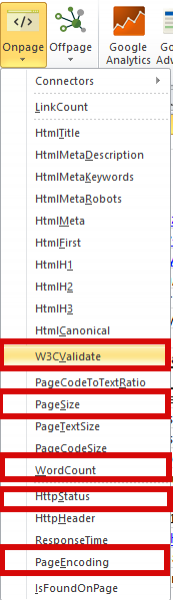
Або вручну копіюємо і вставляємо в клітинку наступні формули:
=W3CValidate(“https://ваш_сайт”)
=PageSize(“https://ваш_сайт”)
=WordCount(“https://ваш_сайт”)
=HttpStatus(“https://ваш_сайт”)
=PageEncoding(“https://ваш_сайт”)
Зрозуміло, фразу “ваш_сайт” замінюємо на свій урл.
На виході ми отримуємо помилки, вагу сторінки, кількість слів, відповідь серверу і кодування:
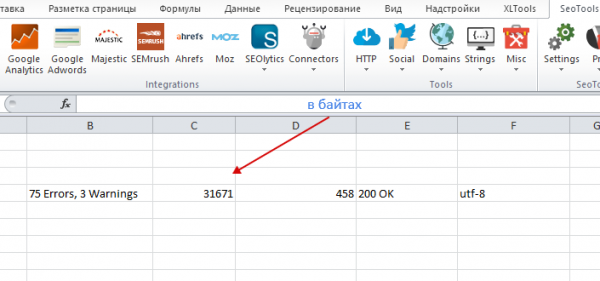 Якщо ми хочемо перевірити дані показники для списку посилань, то в формулах адресу сайту замінюємо на клітинку, в якій знаходиться посилання:
Якщо ми хочемо перевірити дані показники для списку посилань, то в формулах адресу сайту замінюємо на клітинку, в якій знаходиться посилання:
=W3CValidate(A4)
=PageSize(A4)
=WordCount(A4)
=HttpStatus(A4)
=PageEncoding(A4)
*A4 – ваша клітинка з даними
І “протягуємо” формули для усіх посилань за допомогою миші:
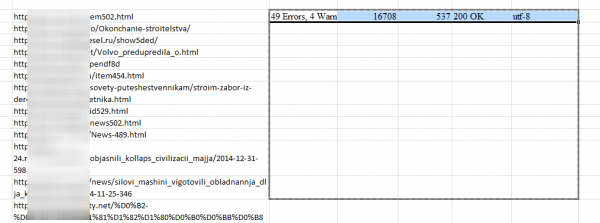 Ось що ми отримаємо в результаті:
Ось що ми отримаємо в результаті:
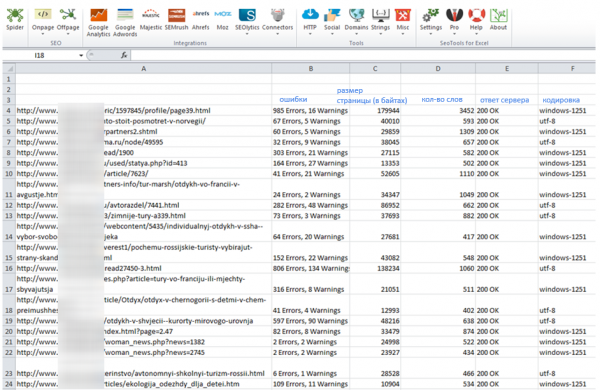 Способом, що вказаний вище, ви зможете самостійно скласти набір показників для аналізу.
Способом, що вказаний вище, ви зможете самостійно скласти набір показників для аналізу.
Використання регулярних виразів
Плагін дозволяє використовувати регулярні вирази. Розглянемо докладніше:
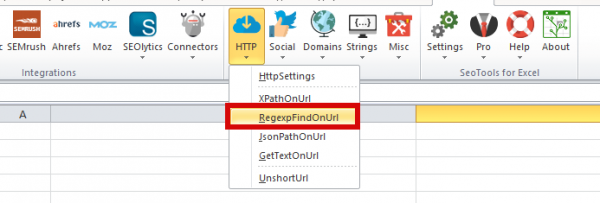 Завдання 1. Дізнатися Title для певної сторінки
Завдання 1. Дізнатися Title для певної сторінки
Використовуємо конструкцію <title>([^>]*)</title>, сама формула буде виглядати так: =RegexpFindOnUrl(“https://ваш_сайт”;”<title>([^>]*)</title>”;1)
Завдання 2. Є список урлів, нам потрібно залишити тільки домен і відсікти усе зайве (корисно під час проведення довідкових аудитів).
Використовуємо регулярний вираз https://([А-Яа-яA-Za-z0-9\.\-]+):
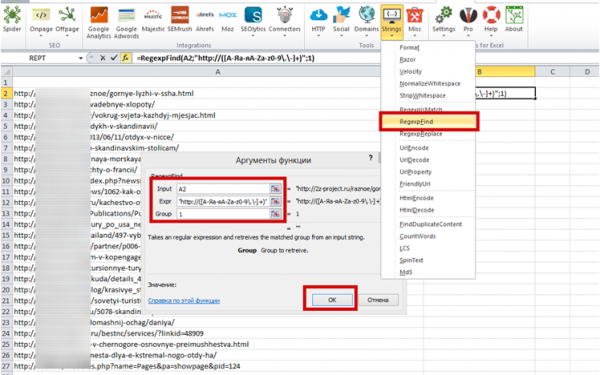 Потім “протягуєте” формулу вниз і отримуєте на виході домени:
Потім “протягуєте” формулу вниз і отримуєте на виході домени:
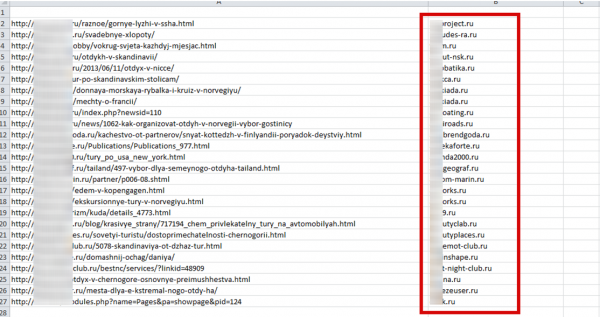
Таким чином, ви можете використовувати будь-які регулярні вирази.
Отримуємо інформацію по домену:
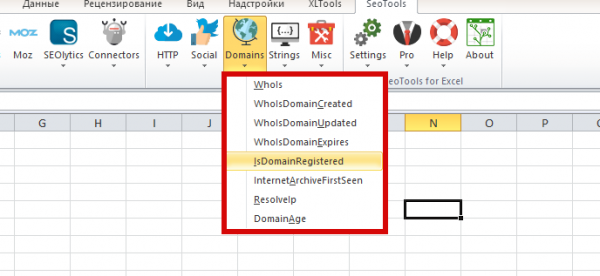 Вибираємо показники з меню, що випадає або використовуємо наступні формули:
Вибираємо показники з меню, що випадає або використовуємо наступні формули:
=WhoIs(“Ваш сайт”)
=WhoIsDomainCreated(“Ваш сайт”)
=WhoIsDomainUpdated(“Ваш сайт”)
=WhoIsDomainExpires(“Ваш сайт”)
=IsDomainRegistered(“Ваш сайт”)
=InternetArchiveFirstSeen(“Ваш сайт”)
=ResolveIp(“Ваш сайт”)
=DomainAge(“Ваш сайт”)
Ось як це буде виглядати в Excel для сайту:
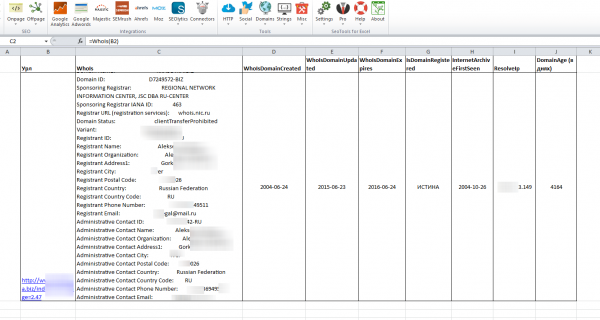
Не все котові масниця, або ложка дьогтю в плагіні
Ви ще не забули, що ми працюємо у безкоштовній версії? Інструментами, що вказані нижче, у ній скористатися не можна:
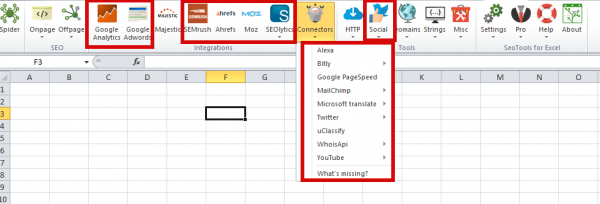
– Ліміт на Spider
– Google Analytics
– Google Adwords
– SEMrush
– Ahrefs
– Moz
– SEOlytics
– Connectors (у випадаючому меню на скріншоті)
– Social (Facebook, Twitter, LinkedIn, Instagram и т.д.)
Лайфхак! Дані інструменти закриті в поточній версії 5.0., яка завантажується з офіційного сайту. Але в попередній версії 4.3.5 доступні інструменти: Google Analytics! (цей один інструмент з аналітики рівноцінний усім перерахованим у статті), усі показники в розділі Connectors і Social (це ще близько 50 формул, які значно полегшать вам аналіз сайтів. Наприклад, отримання даних з соцмереж, пошукових систем і т.д.), Spider без лімітів. Я особисто користуюся безкоштовною версією 4.3.5, і вона мене повністю влаштовує, головне нововведення у версії 5.0. – це хайд 40% функціоналу в платну версію. Тому, якщо вирішите серйозно працювати з безкоштовною версією плагіна, рекомендую нагуглити версію 4.3.5.
Висновок
Як на мене, цей плагін musthave для всіх Excelеманів-SEOшників, які займаються аудитами сайтів. Звичайно, ви можете знайти досить недоліків (починаючи від швидкості, закінчуючи завантаженням системи) у порівнянні з десктопними платними парсерами. Але не забувайте, що це додаток виключно під Excel. Безкоштовна версія досить юзабельна, а якщо ще взяти версію 4.3.5, то єдине, чого бракує, – це відключити рекламу під час запуску. Вважаю, що даний плагін займе гідне місце серед ваших розширень Excel. Його функціонал настільки величезний, що кожен раз, копирсаючись у інструментах, дізнаєшся щось нове для себе.
Усім багато-багато трафіку і гарного настрою!
Еще по теме:
- Нова версія Google Search Console – огляд доступних інструментів. Січень 2019
- Посібник з встановлення та налаштування Google Tag Manager для новачків
- 10 прикладів застосування операторів пошуку Яндекс і Google
Есть вопросы?
Задайте их прямо сейчас, и мы ответим в течение 8 рабочих часов.